

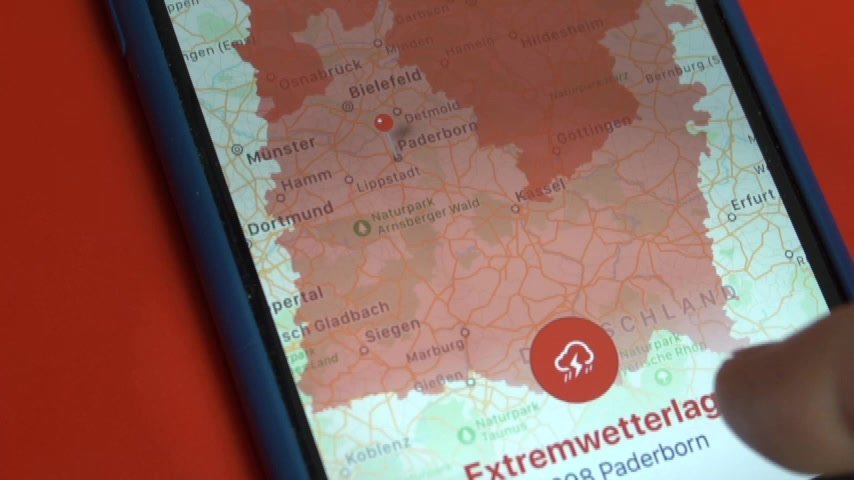
Warn-Apps: KatWarn, Nina und Co.
Was los sein kann, wenn ein Sturm übers Land zieht, das haben wir ja gestern gesehen. Friederike hat uns mächtig zugesetzt. Aber manche waren besser informiert als andere. Denn sie haben eine WarnApp wie Katwarn installiert. Es gibt mittlerweile mehrere Apps – die...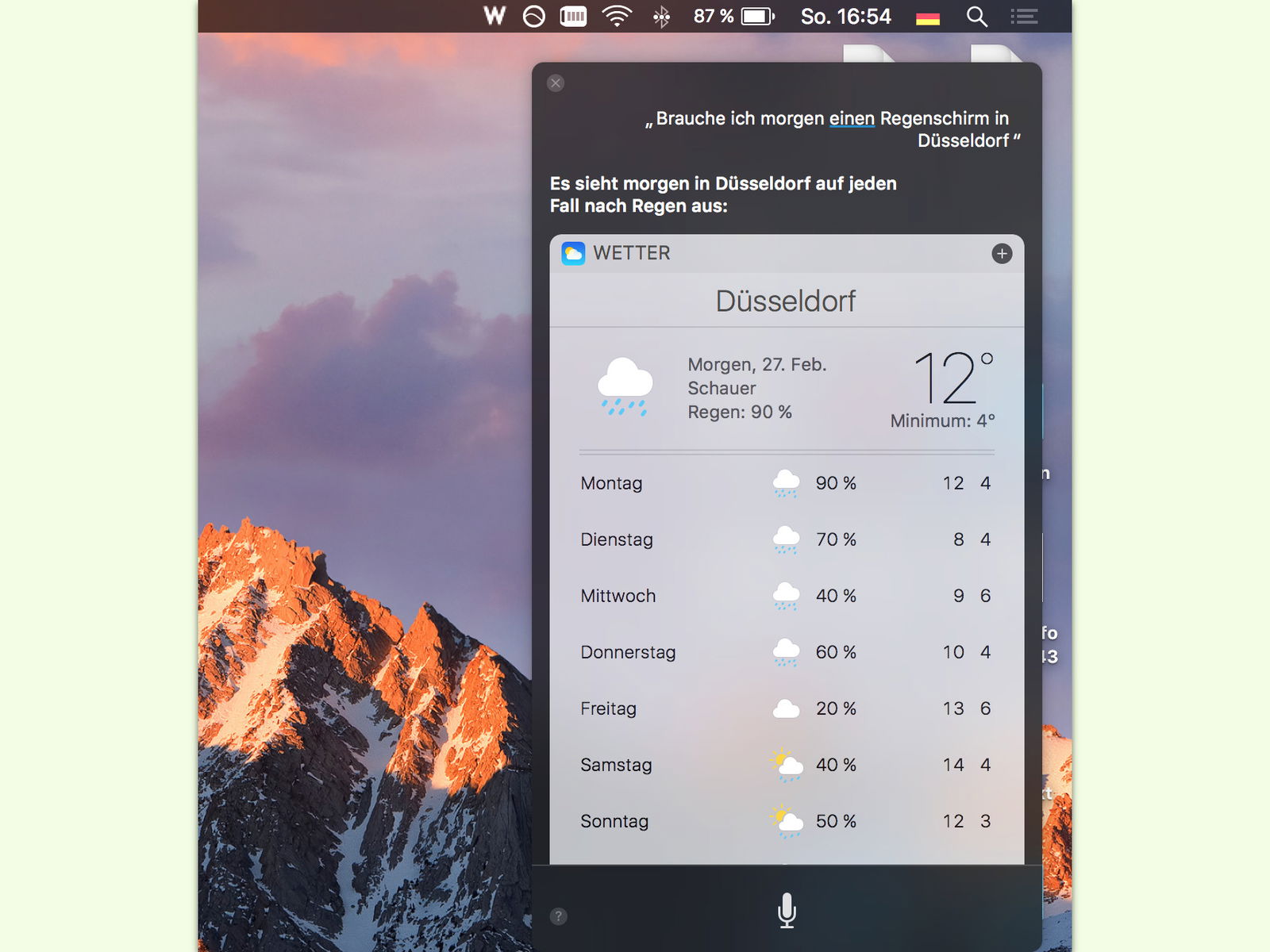
Schirm einpacken oder nicht?
Auf das Wetter kann man sich nur selten verlassen. Wer wissen möchte, ob er morgen zur Arbeit oder zum Ausflug einen Schirm mitnehmen sollte, kann dies leicht herausfinden. Dazu muss nicht einmal ein Browser geöffnet werden, denn eine einfache Anfrage an die Assistentin Siri genügt.
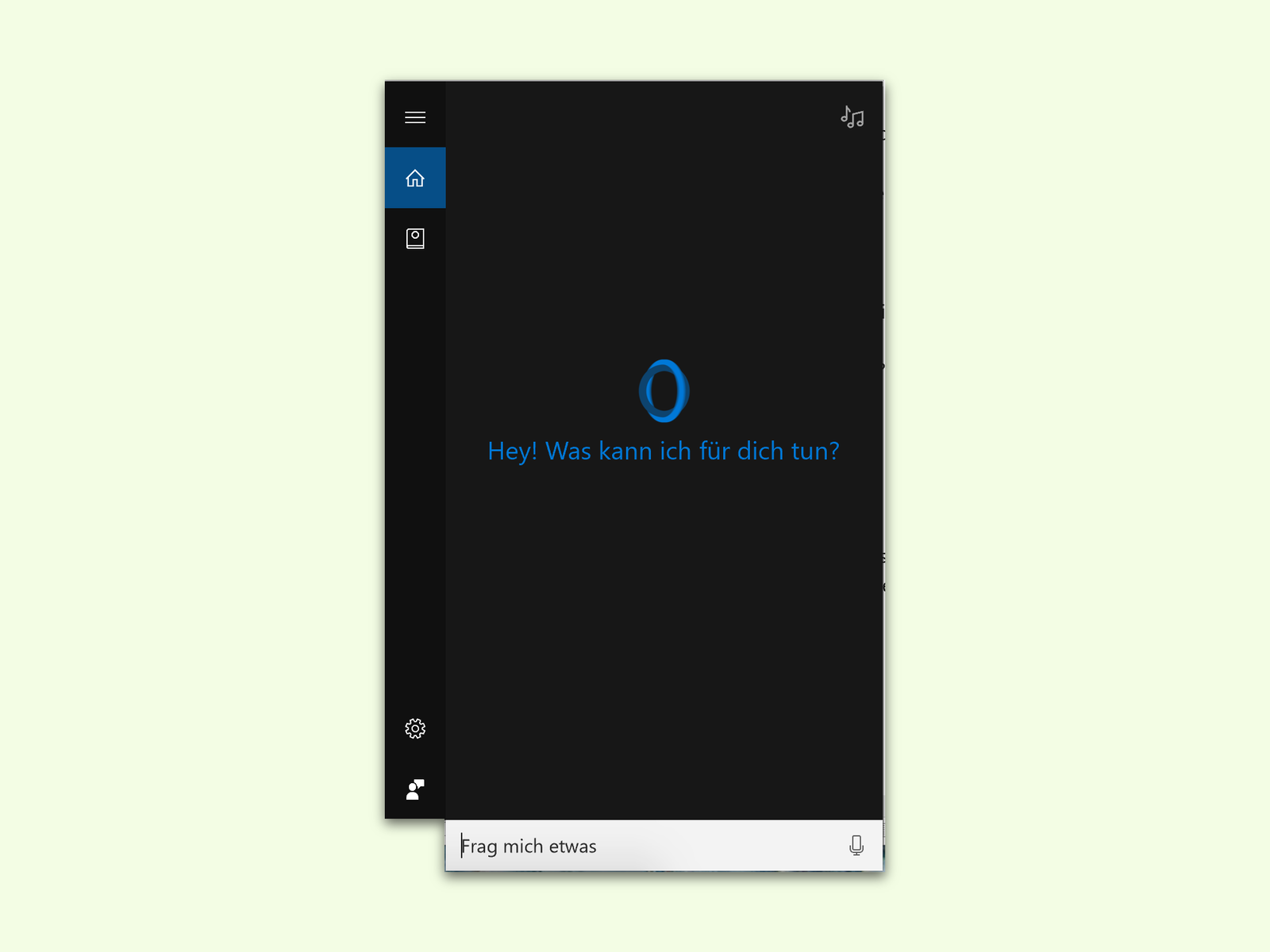
Die 10 nützlichsten Cortana-Befehle
Über die Sprach-Assistentin Cortana lässt sich jedes Windows 10-Gerät, ob Desktop-Computer oder Smartphone, bequem steuern. Dabei versteht sich Cortana nicht nur auf einfache Befehle oder such-Anfragen ins Internet, sondern noch auf vieles mehr.
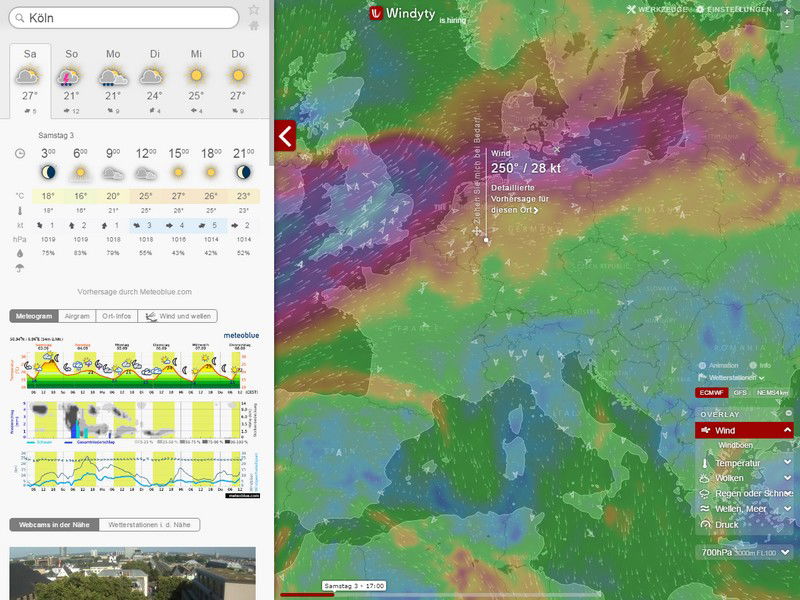
Windyty: Interaktive Wetterkarte mit faszinierenden Animationen
Wie warm wird es? Gibt es Regen? Das sind meist die einzigen Fragen, die uns bei der Wettervorhersage interessieren. Hin und wieder dürfen es auch noch Infos zur Windgeschwindigkeit sein – aber das war es dann auch schon. Dabei haben Wetterdienste noch so viel mehr...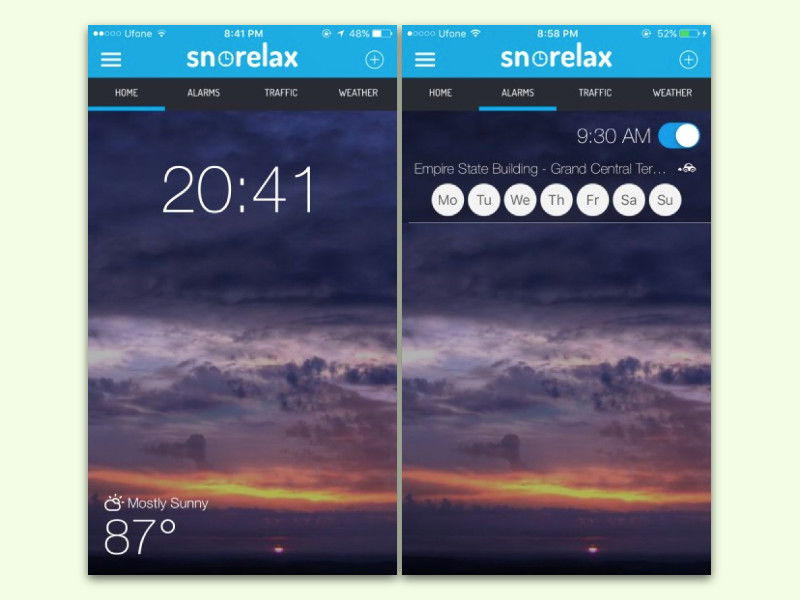
Schneller aufwachen, um pünktlich zu sein
In einer guten morgendlichen Routine gibt es immer ein wenig Puffer für unerwartete Verzögerungen – Stau oder Verspätungen. Wenn solche Puffer wegen besonders langer Verzögerungen nicht ausreichen, kommt man zu spät. Besser, man lässt sich in so einem Fall einfach früher wecken.
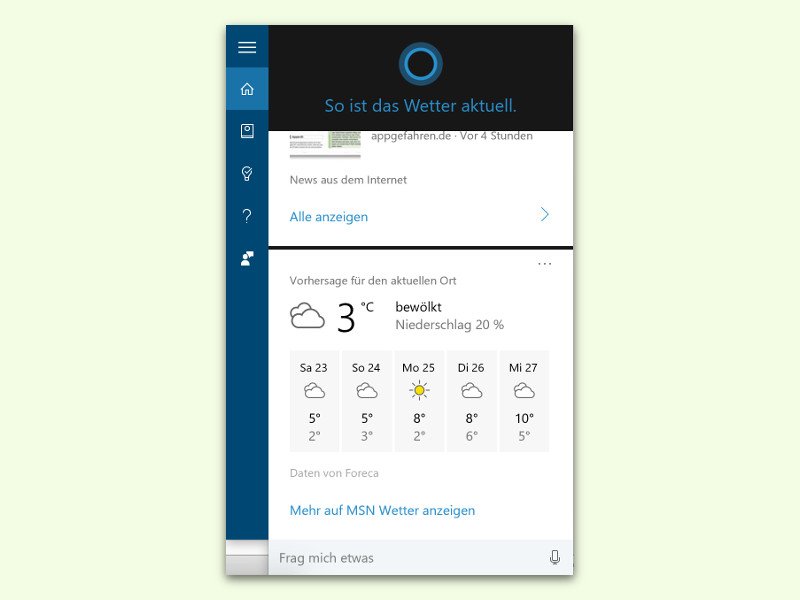
Cortana: Mehrere Orte für das Wetter hinzufügen
Beim Öffnen von Cortana wird unter anderem auch die Wetter-Vorhersage angezeigt. Die bezieht sich normalerweise auf den aktuellen Standort des Nutzers. Wer will, kann hier auch weitere Orte hinzufügen.

Windows 10: Nachrichten nicht in Cortana anzeigen
Öffnet man die persönliche Assistentin Cortana im Start-Menü, werden sowohl Kalender-Ereignisse als auch Nachrichten angezeigt. Ob hier überhaupt Nachrichten sichtbar sein sollen, kann der Nutzer aber selbst einstellen.



